Postman实现接口测试(三)
...大约 4 分钟
今日目标
1. 能够创建测试集管理IHRM系统的测试用例;
2. 能够按照测试用例在postman中添加请求并录入接口信息;
3. 能够对ihrm系统接口响应结果中的响应状态码和核心json字段进行断言;
4. 能够使用环境变量处理ihrm系统中登录接口和员工管理接口的依赖关系;
5. 能够在postman中导出测试集数据,并使用newman生成测试报告。
1. 初始化工作
- 创建测试用例结构
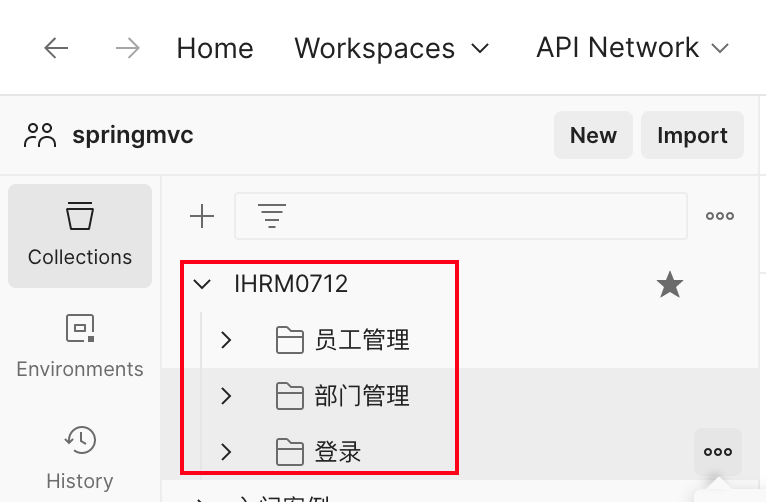
- 设置环境变量
开发环境
base_url = http://ihrm-dev.itheima.net测试环境
base_url = 127.0.0.1:9999这里的测试环境使用mock搭建,如何使用mock请看第10天的内容
生产环境
base_url = http://ihrm-prod.itheima.net

2. 实现测试用例
2.1. 登录
2.1.1. case01登录成功

操作步骤:
在‘登录’目录下,添加‘登录成功’的请求,这里的请求可以加上测试id,如case01。
填写请求数据:请求方式、请求URL、请求头、请求体
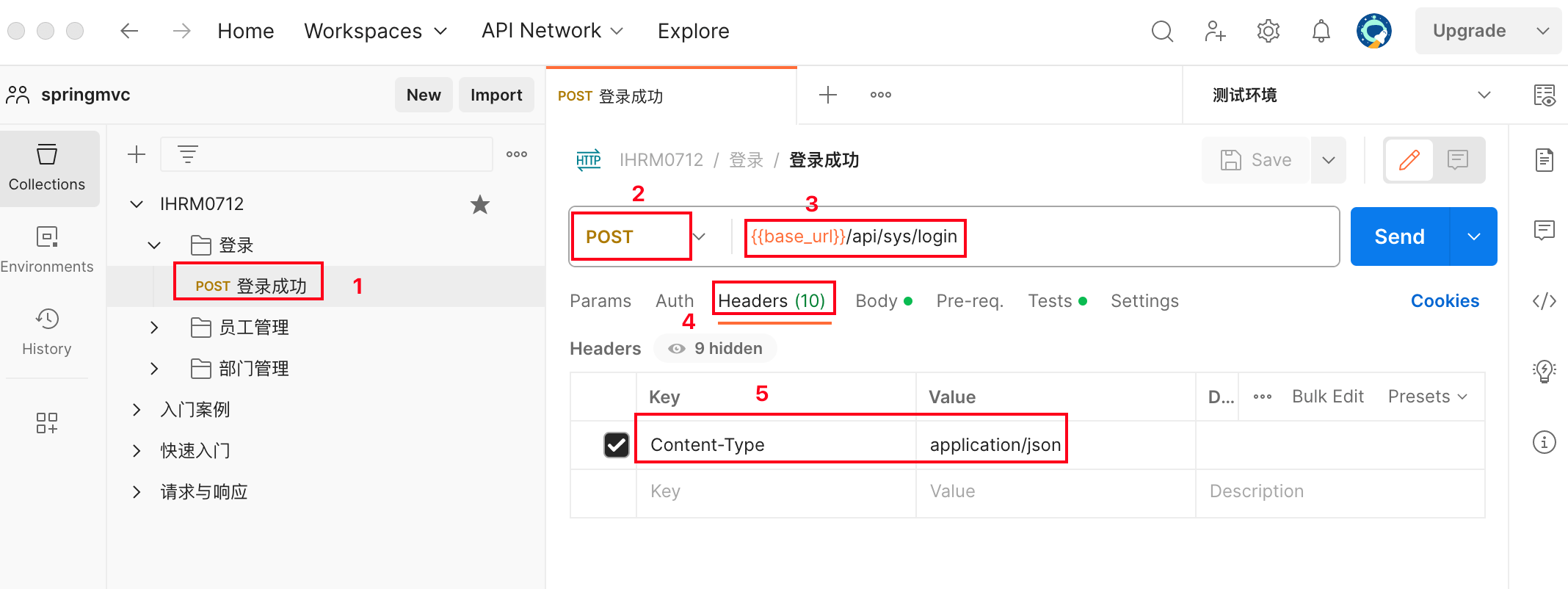
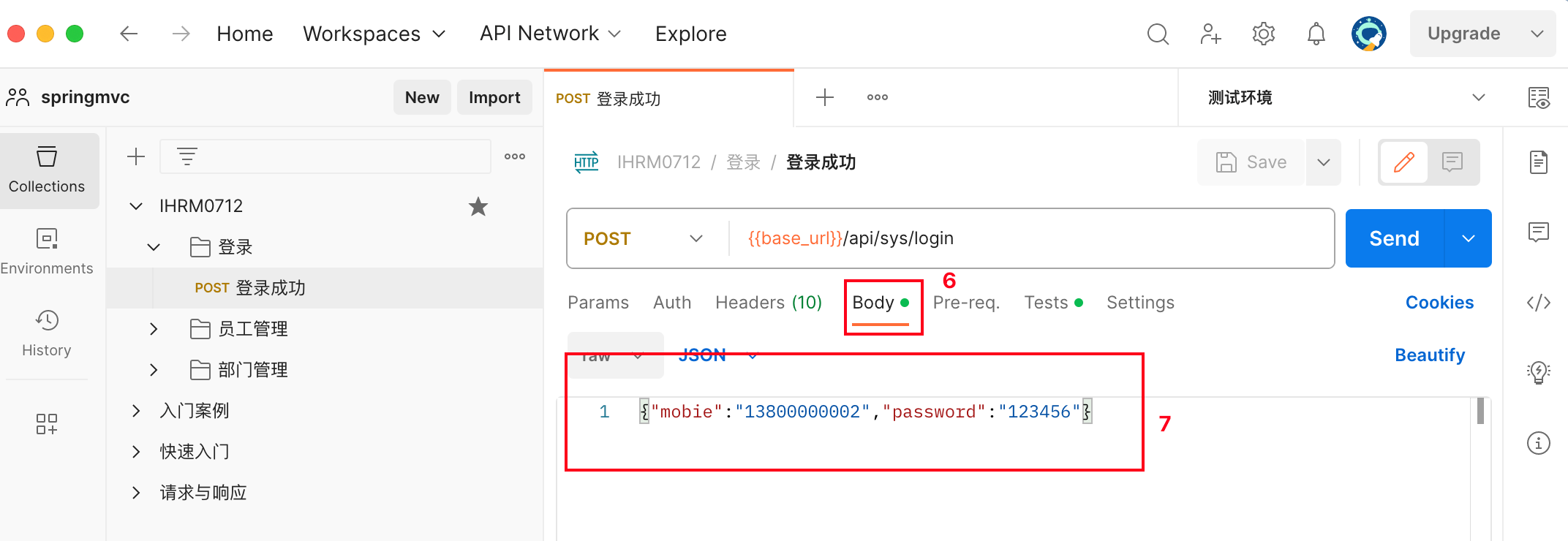
在‘Tests’标签页中,编写测试脚本:断言、业务数据处理
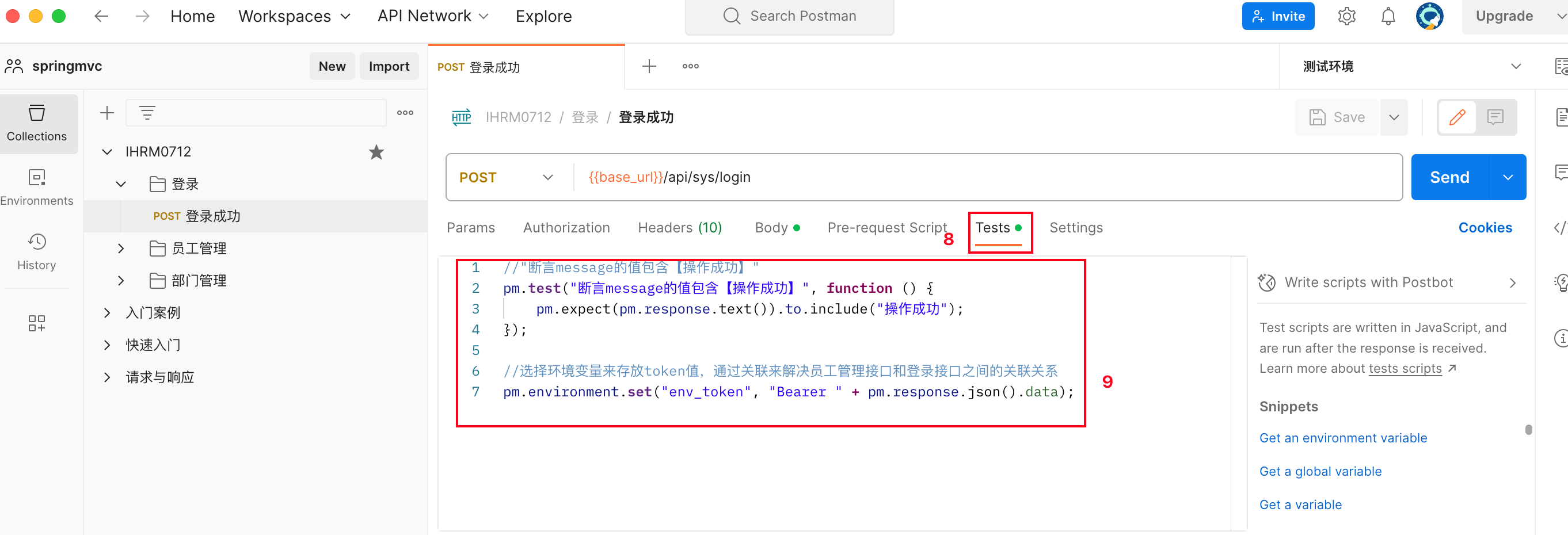
发送请求,调试脚本
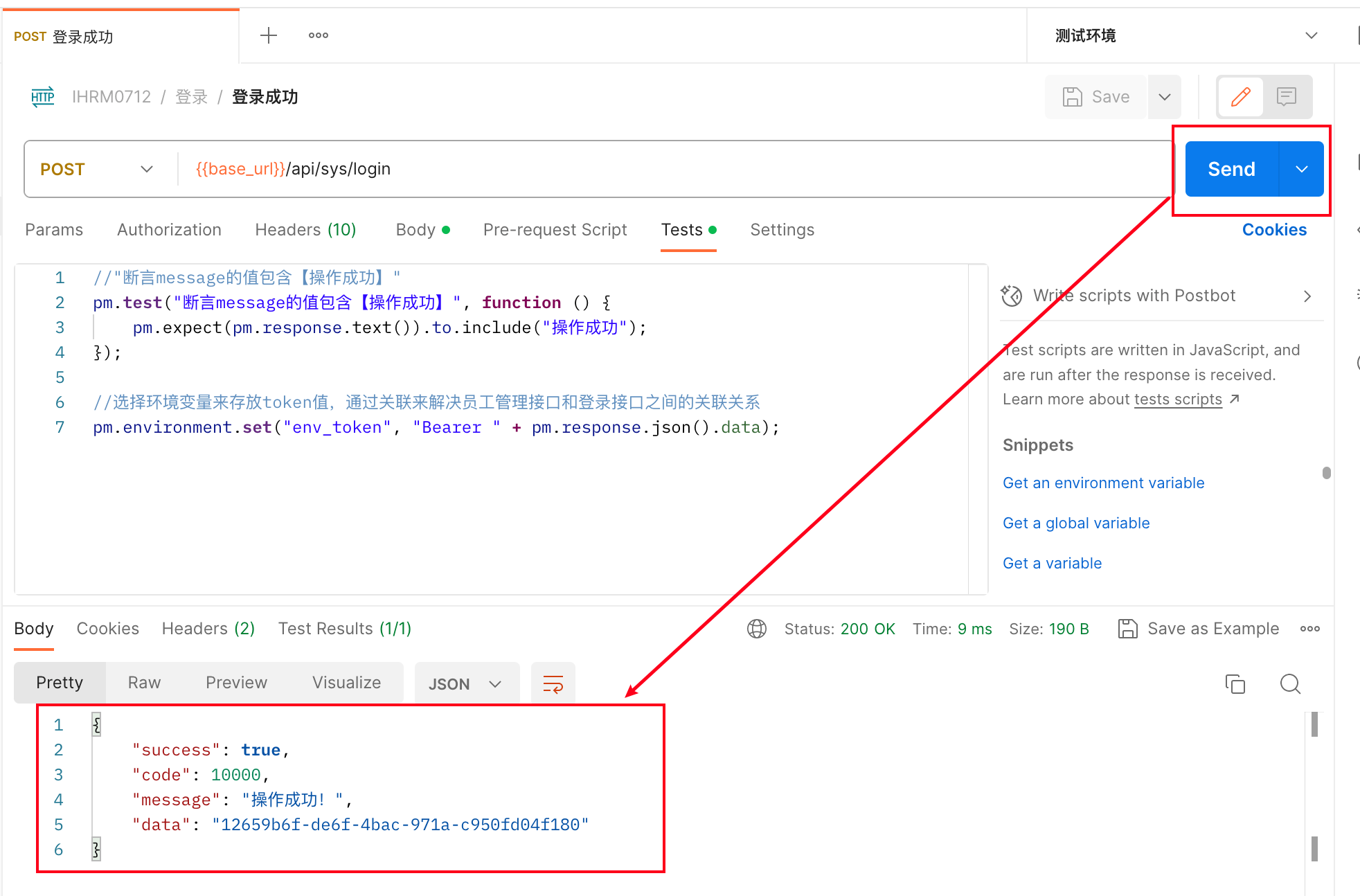
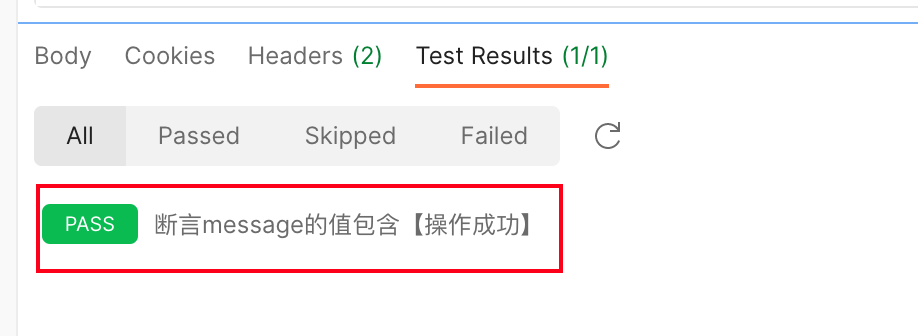
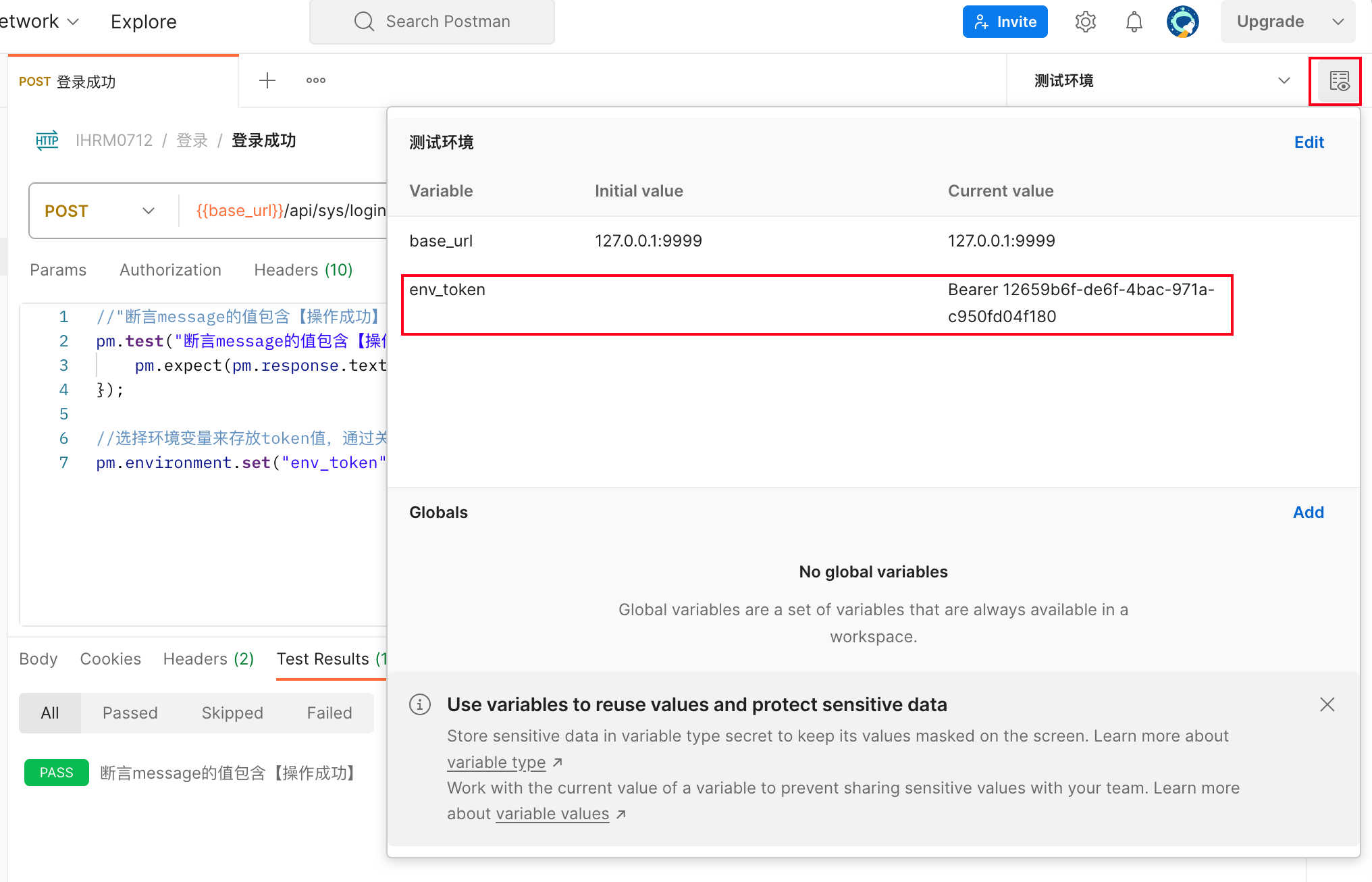
2.2. 员工管理
2.2.1. case02添加员工
需要使用登录中保存在环境变量中的员工tokenenv_token

操作步骤:
在‘员工管理’目录下,添加‘添加员工’的请求
填写请求数据:请求方式、请求URL、请求头、请求体
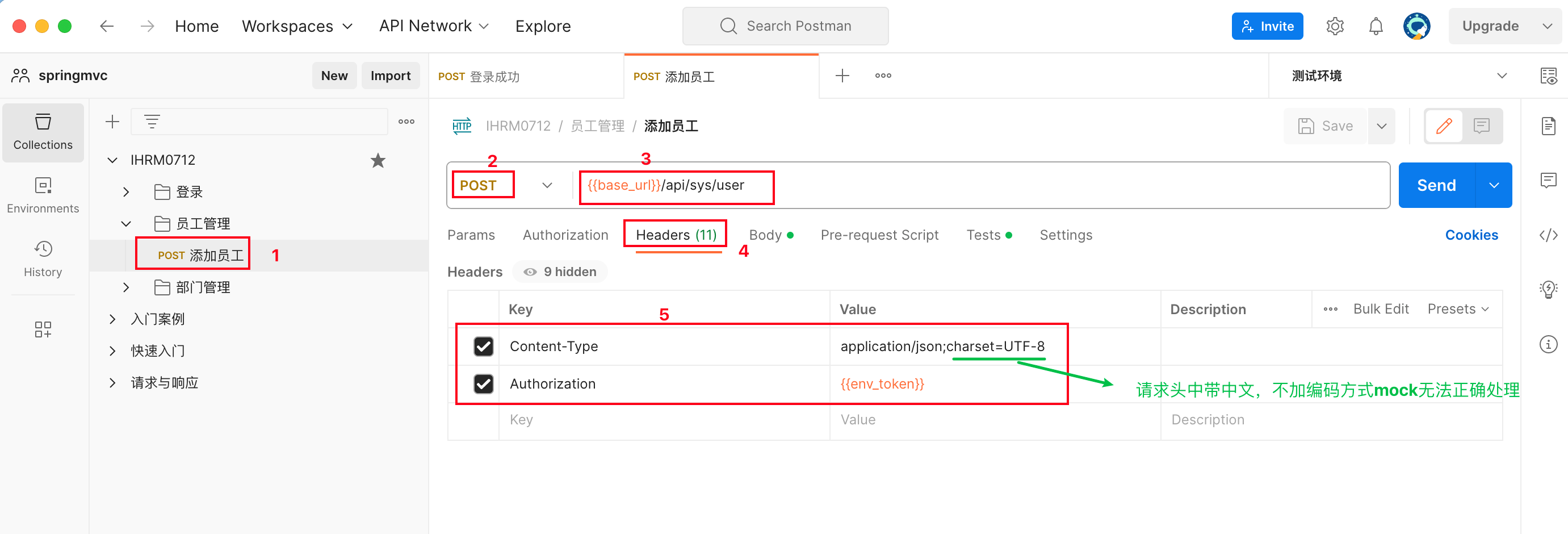
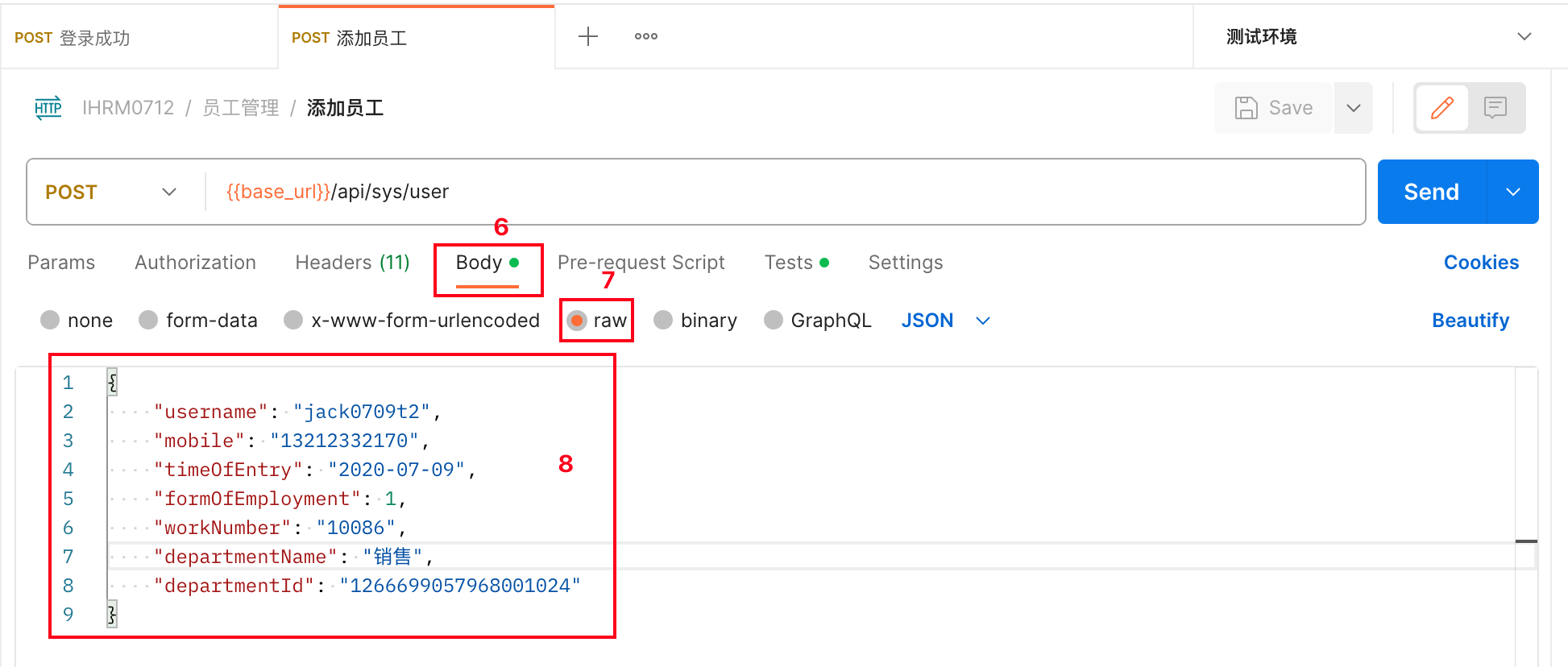
在‘Tests’标签页中,编写测试脚本:断言、业务数据处理
发送请求,调试脚本
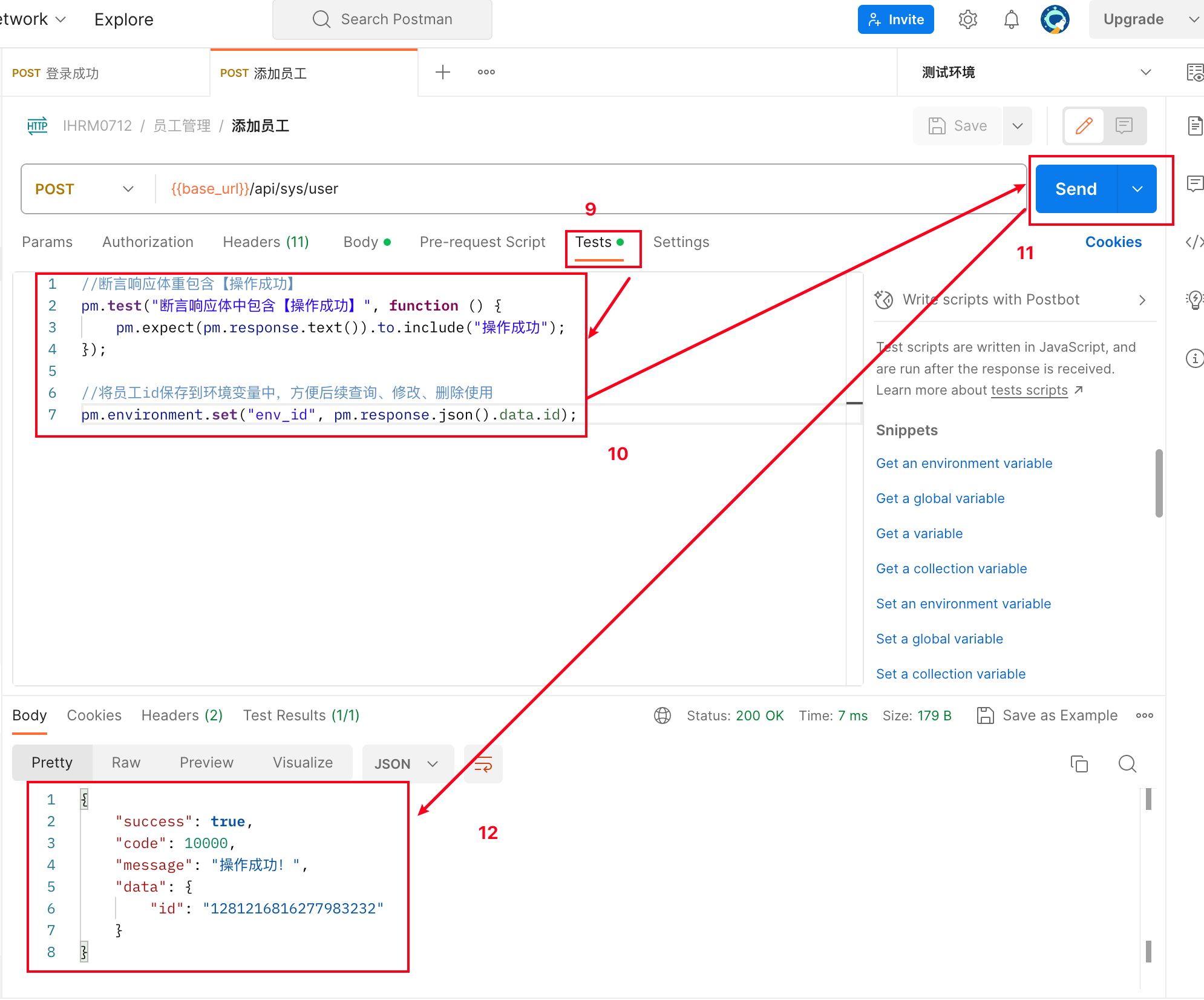
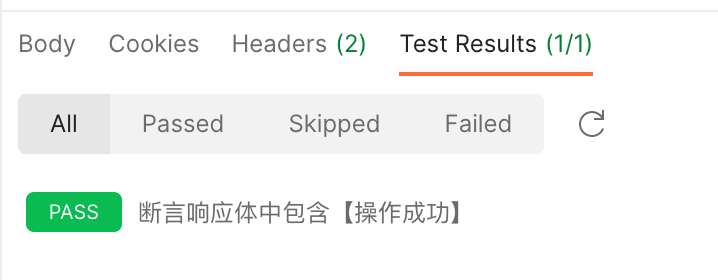
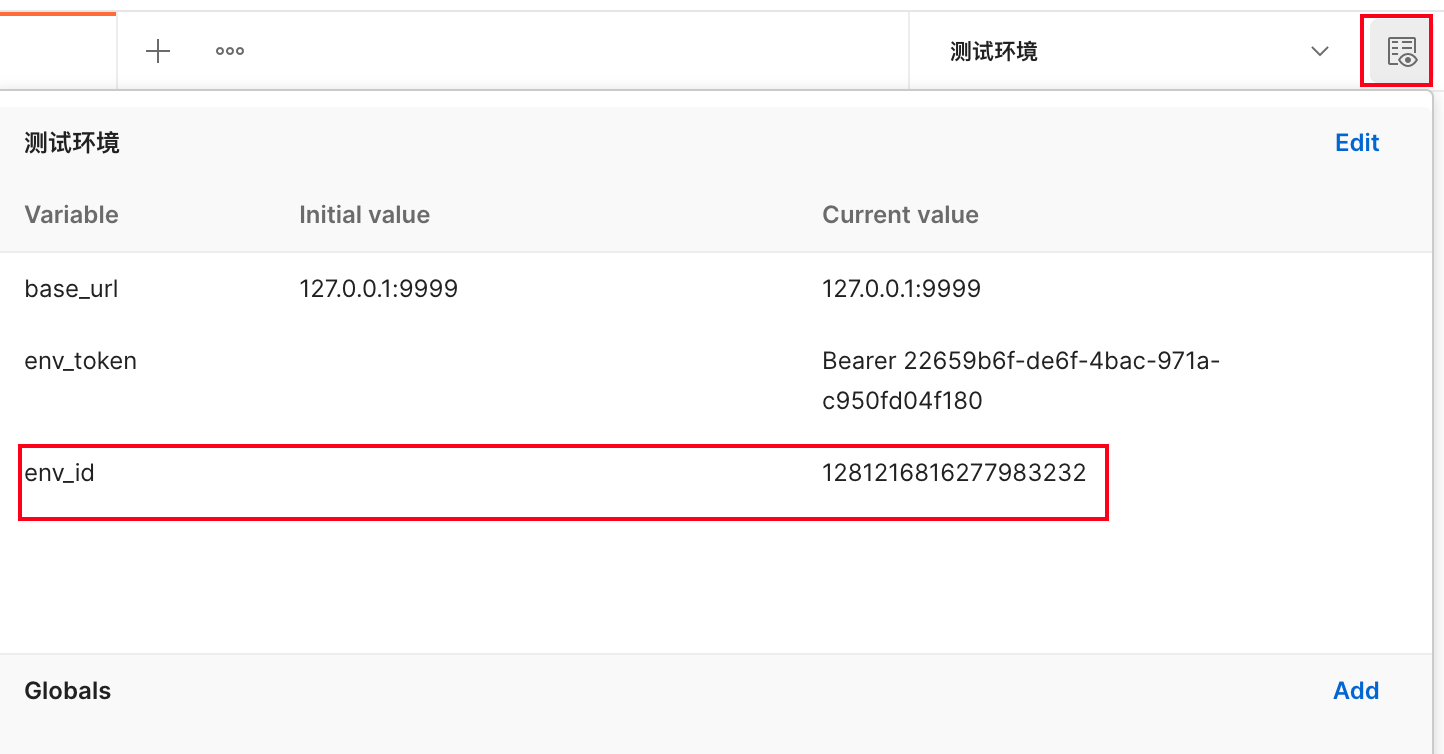
2.2.2. case03查询员工
在‘员工管理’目录下,添加‘查询员工’的请求
填写请求数据:请求方式、请求URL、请求头、请求体
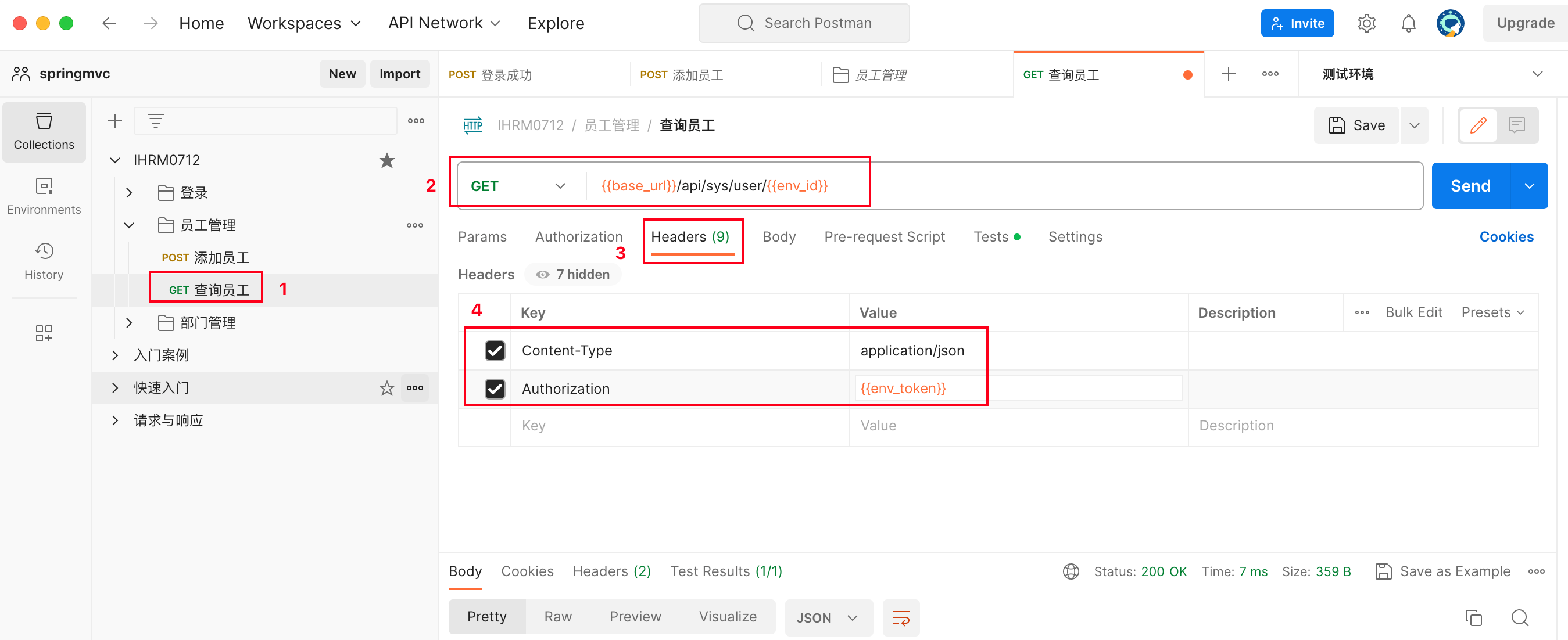
在‘Tests’标签页中,编写测试脚本:断言、业务数据处理
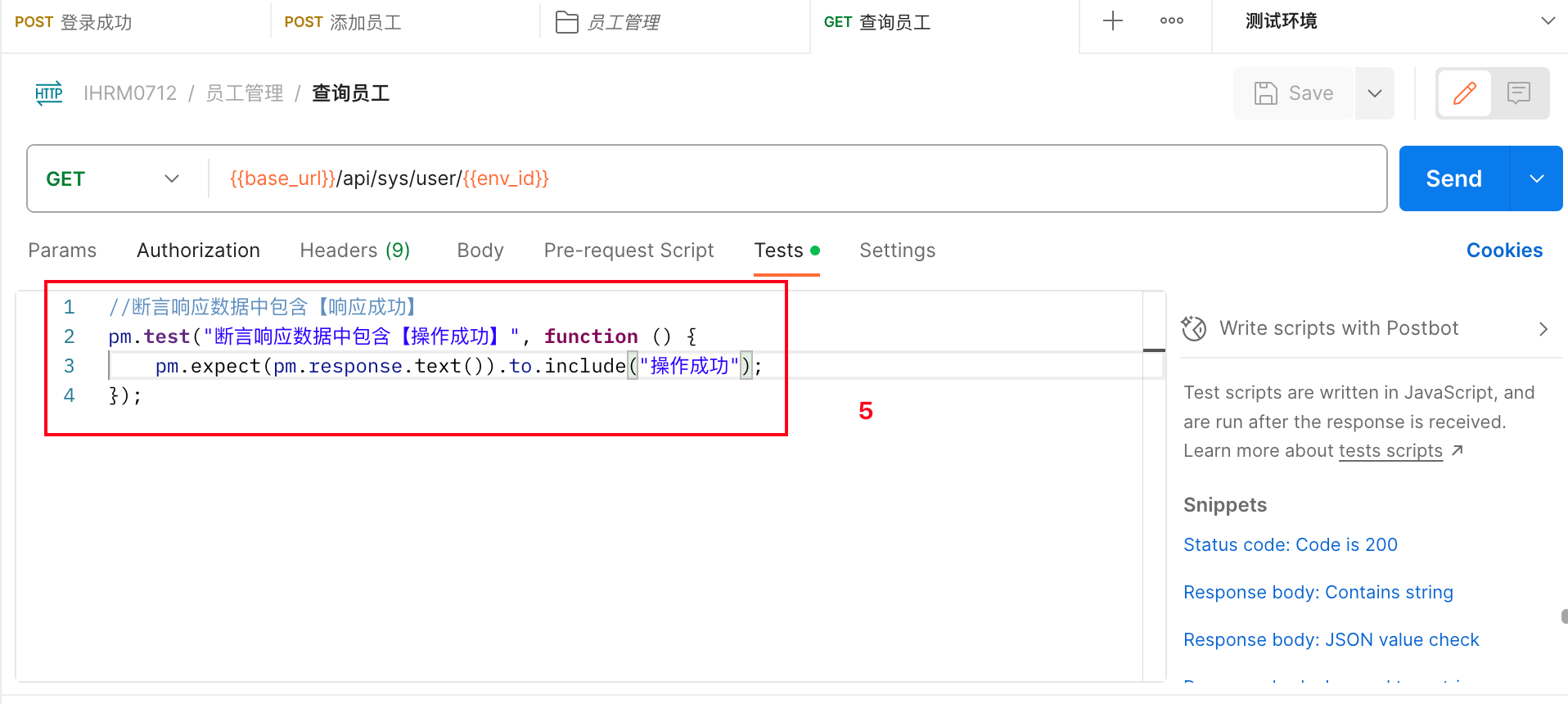
发送请求,调试脚本
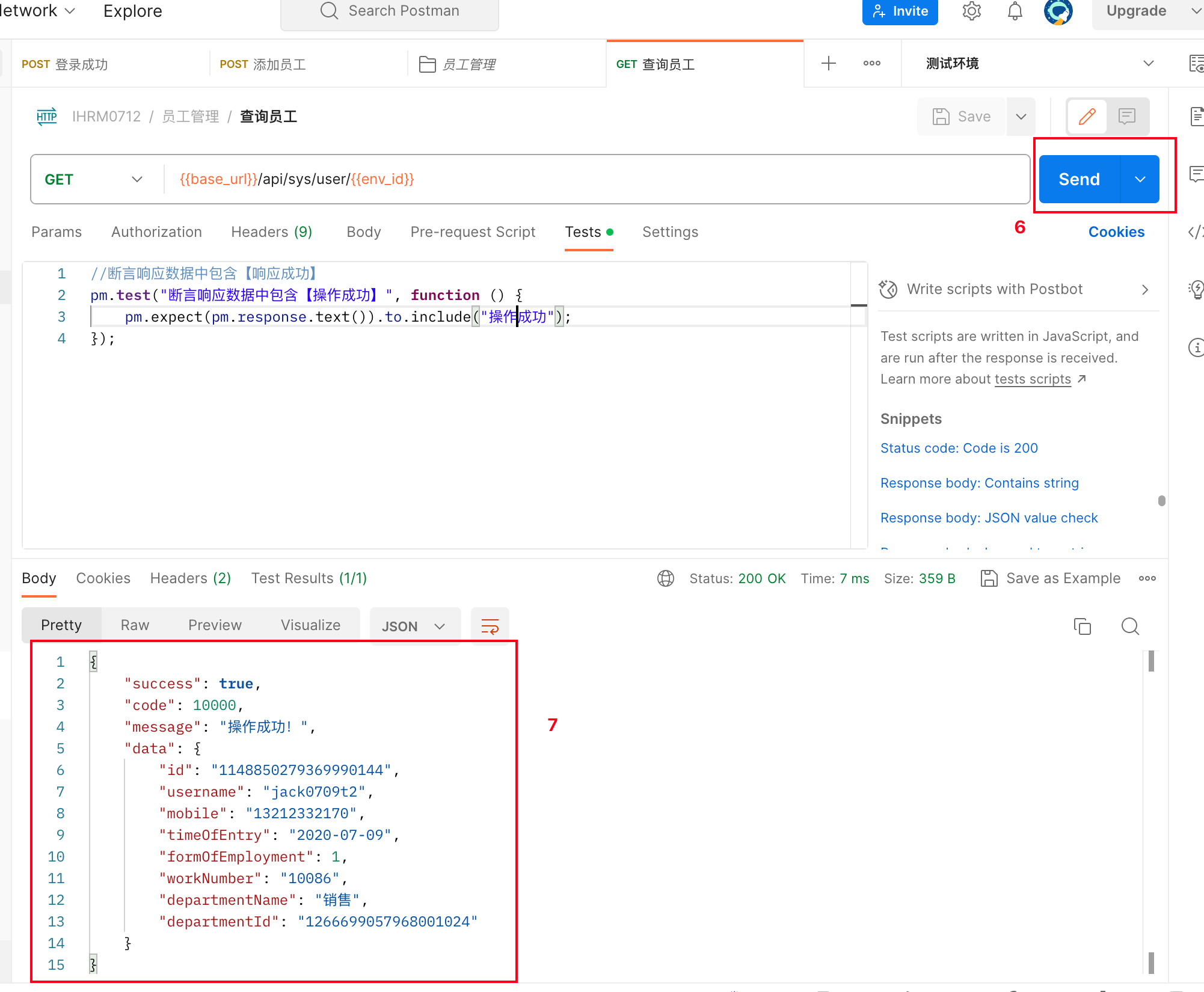
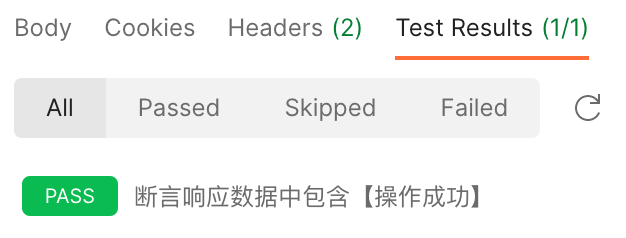
2.2.3. case04修改员工
后面的修改和删除大同小异,这里直接使用课间资料。
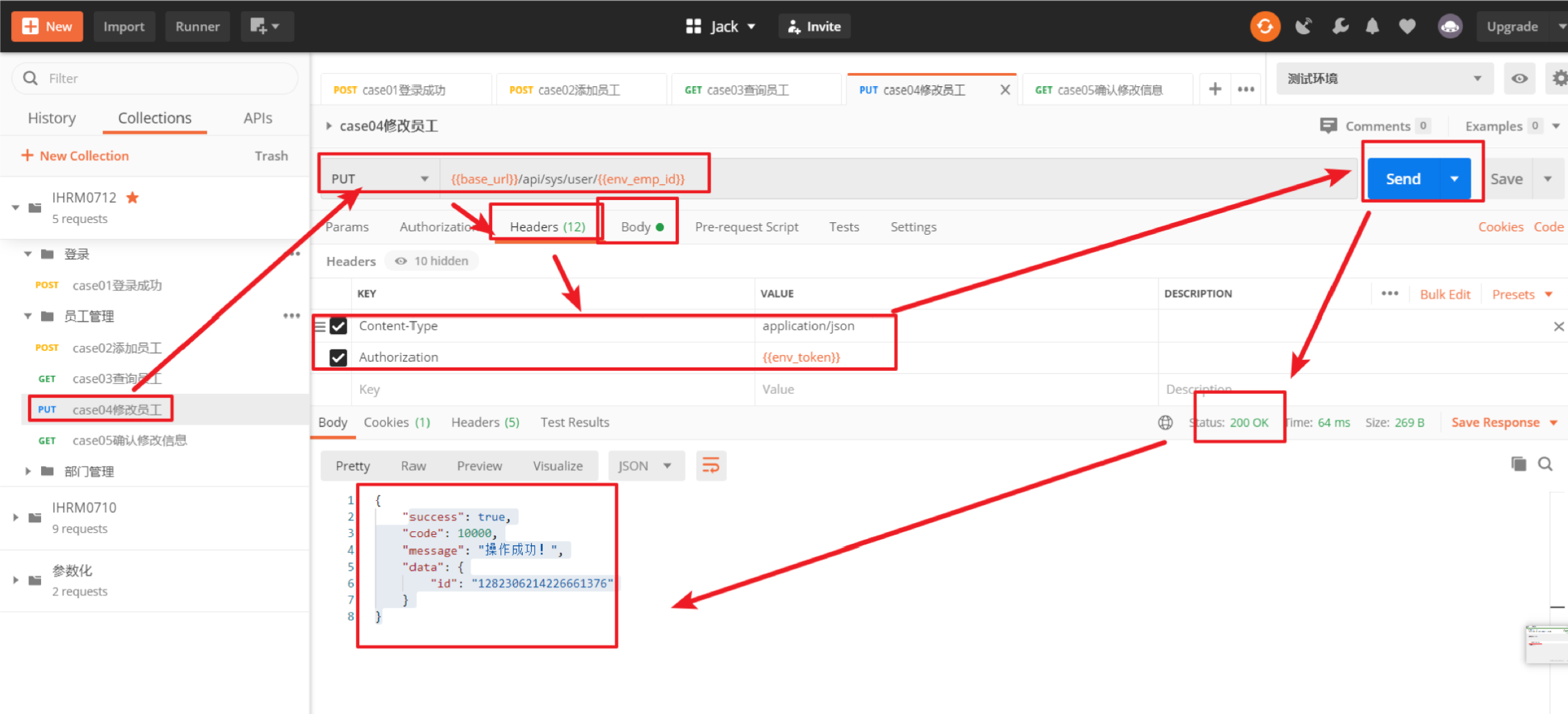
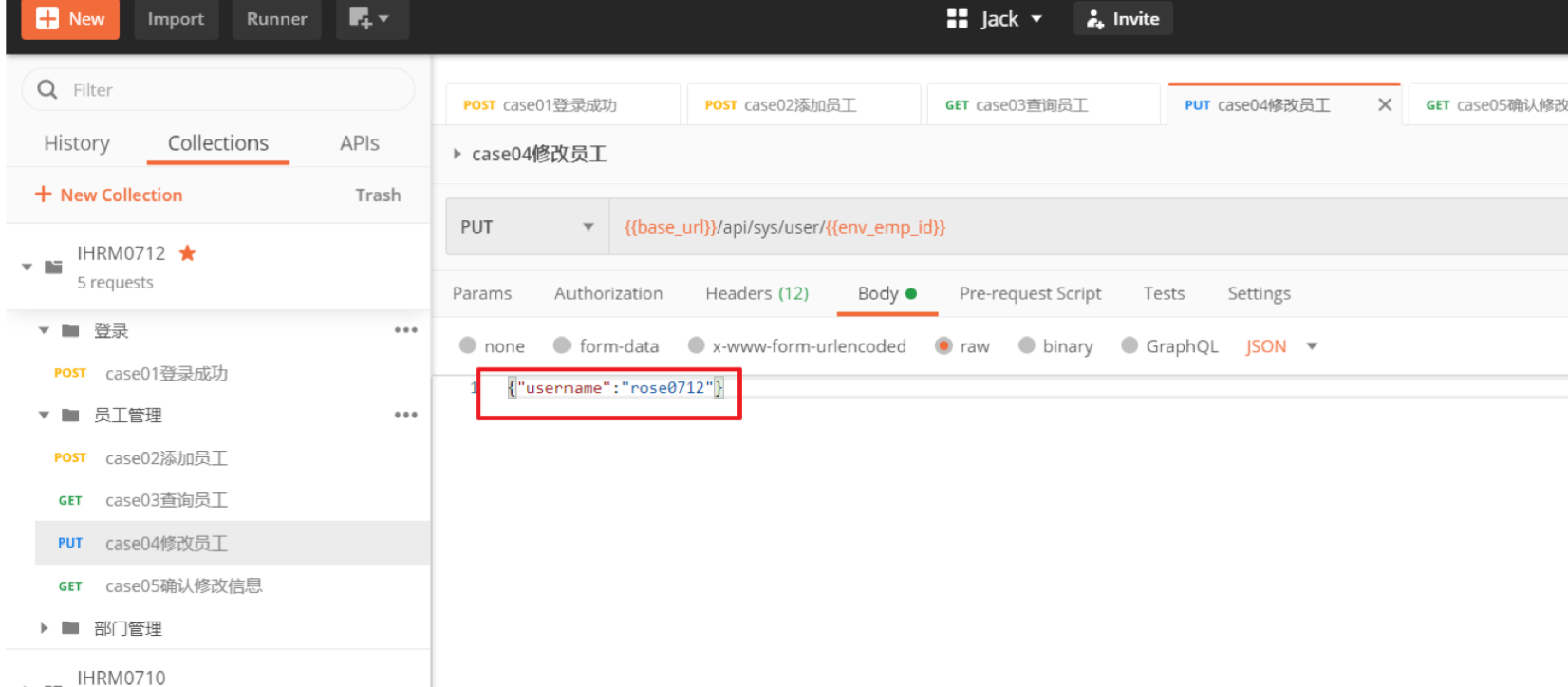
这里注意修改后还需要再查询一次,确认修改信息,用case05来确定,其实也就是查询员工。
2.2.4. case06删除员工
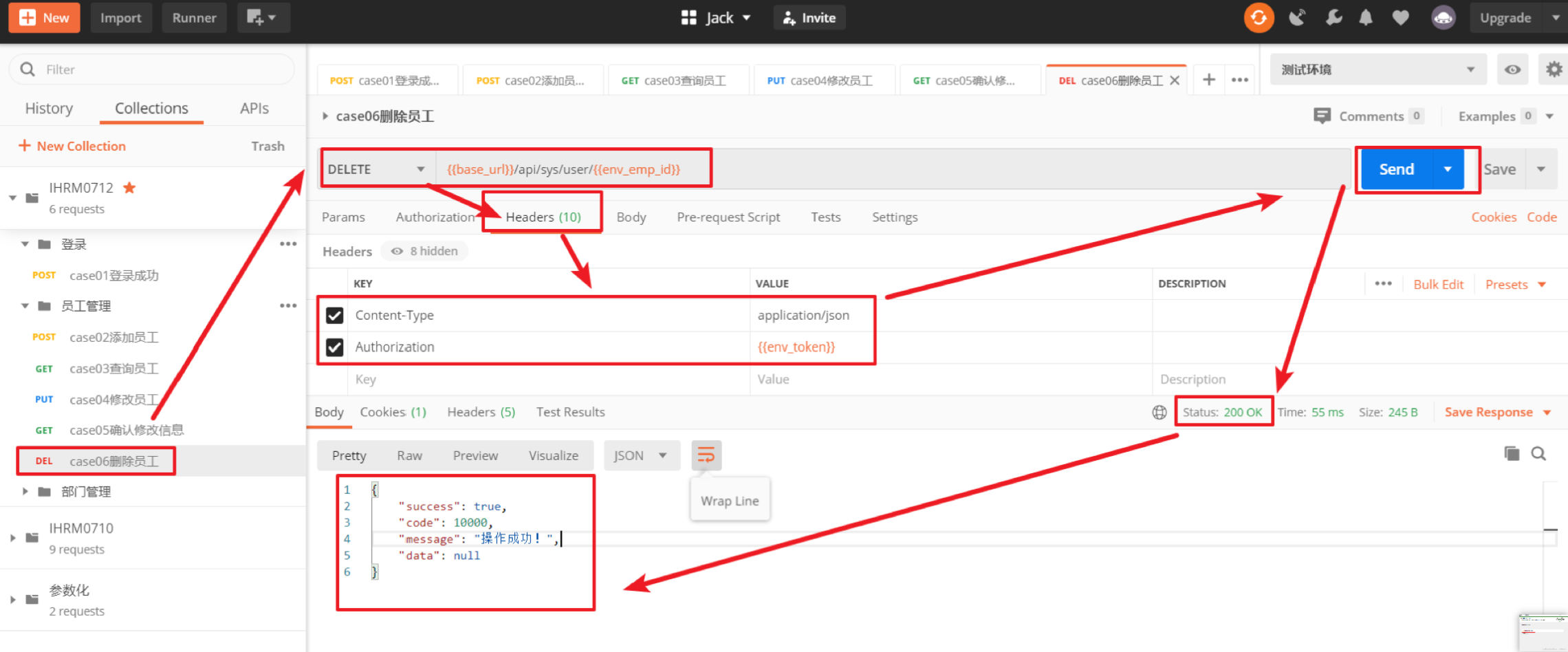
3. 生成测试报告
导出测试集
导出环境变量
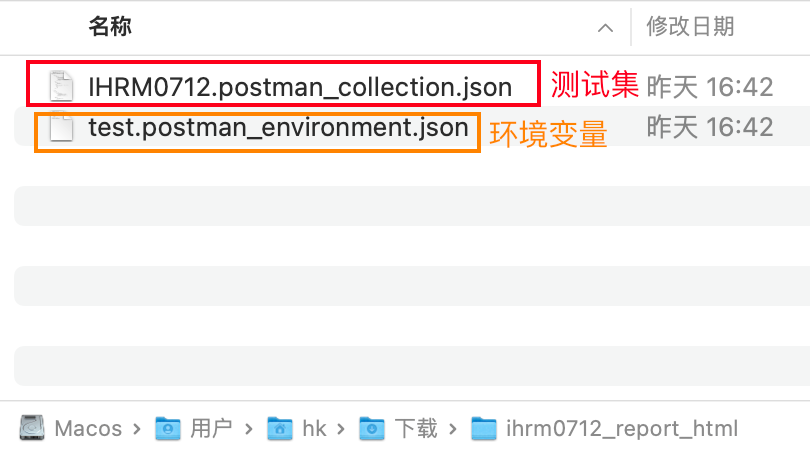
注意:这里没有全局变量,因此没有导出。
使用newman运行命令、生成报告
完整命令:
newman run IHRM0712.postman_collection.json -e test.postman_environment.json -r html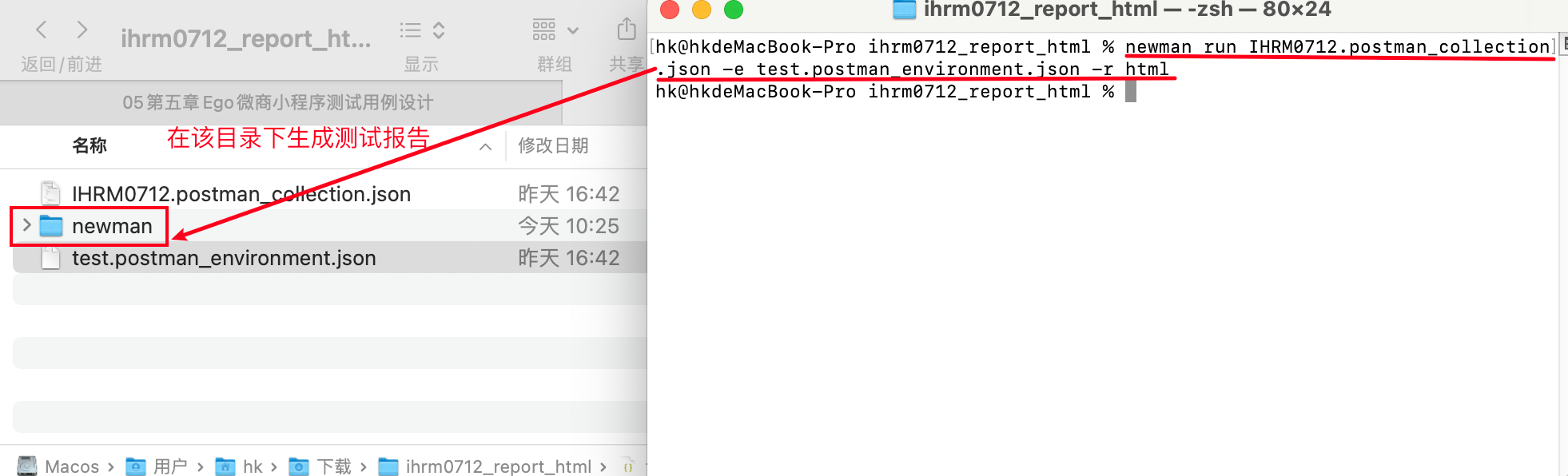
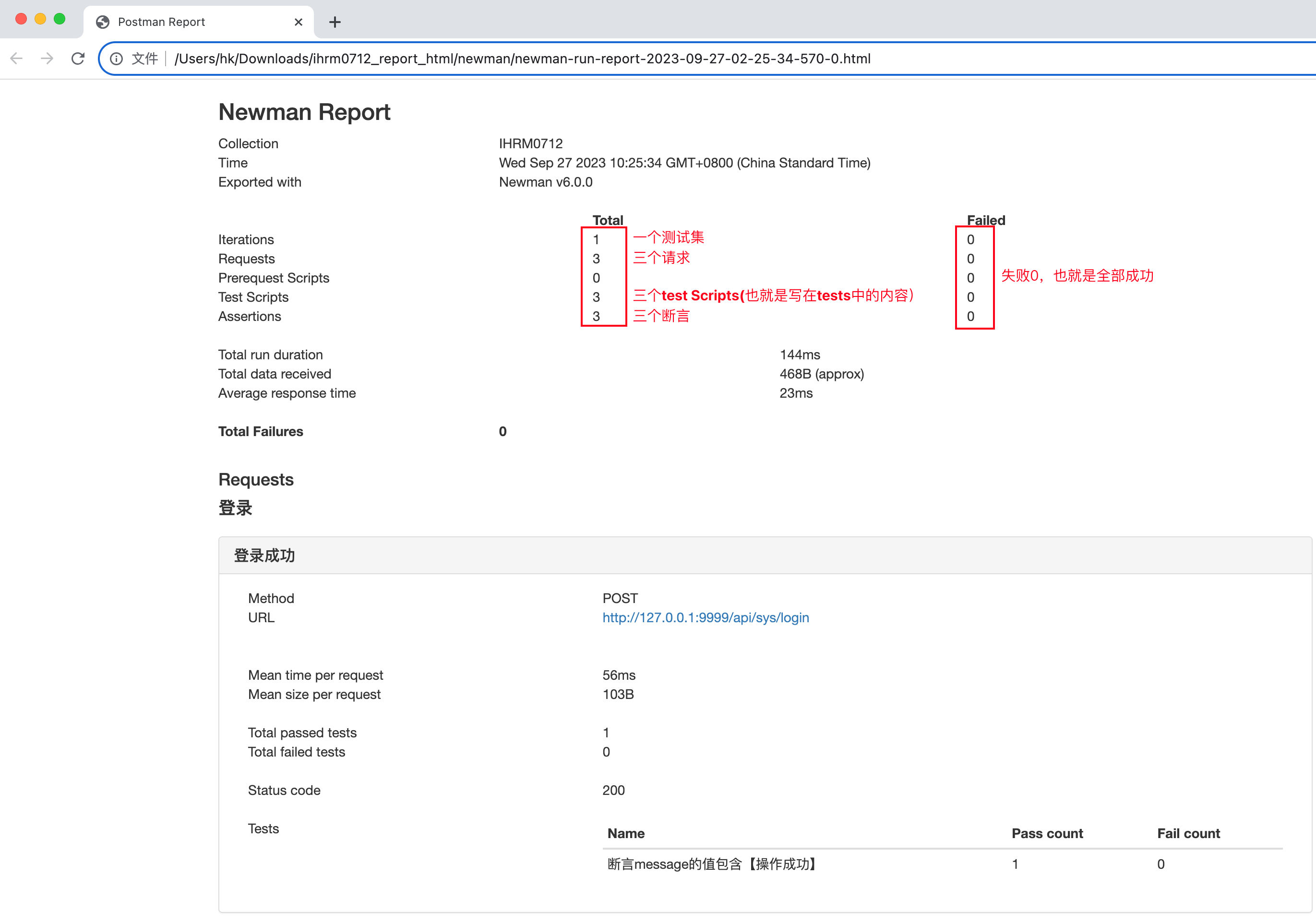
每日作业
完成IHRM登陆接口测试和员工管理模块接口测试,并使用Collection Runner批量运行通过。
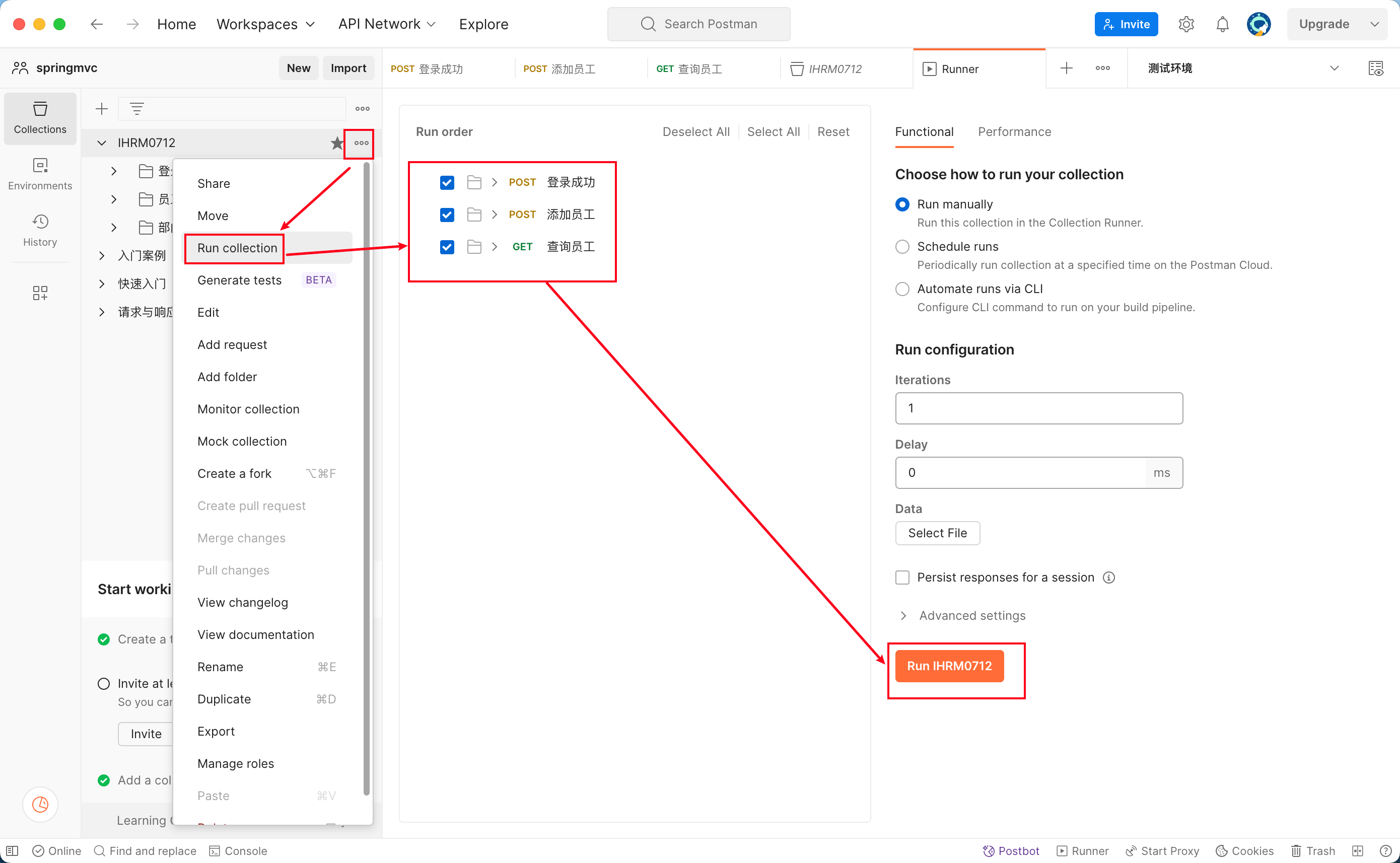
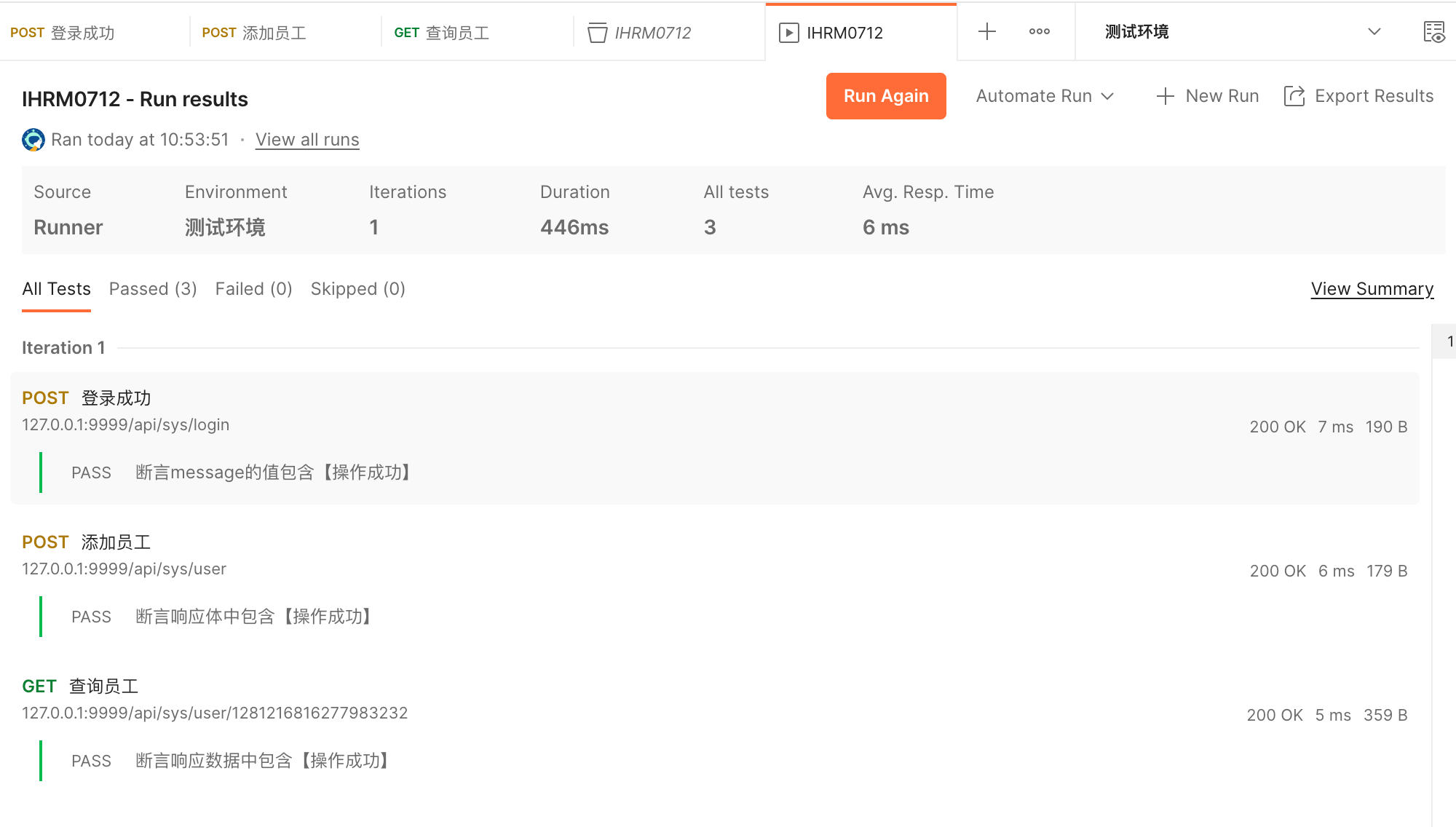
实现IHRM系统登陆接口参数化。
